হোস্ট মোড হল একটি অন্তর্নির্মিত বৈশিষ্ট্য যা সমস্ত টুইচ ব্যবহারকারীদের জন্য উপলব্ধ। এটি আপনাকে অন্যান্য Twitch.tv চ্যানেল থেকে লাইভ স্ট্রীম সম্প্রচার করে আপনার গ্রাহকদের জন্য জিনিসগুলি মিশ্রিত করার অনুমতি দেয়।
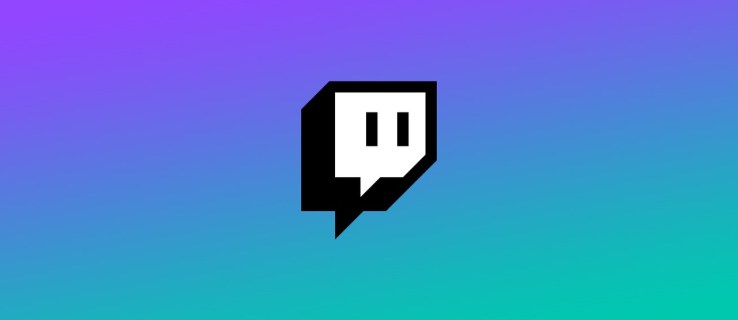
আপনি আসল সামগ্রী তৈরি না করলেও এটি প্রাসঙ্গিক থাকার একটি মোটামুটি সহজ উপায়। যাইহোক, এই অনুশীলনের একটি খারাপ দিক আছে। এই নিবন্ধে, আমরা আপনাকে দেখাব কিভাবে টুইচ-এ কাউকে হোস্ট করতে হয় এবং হোস্টিংয়ের সুবিধা এবং অসুবিধা সম্পর্কে কথা বলতে হয়।
টুইচে কাউকে কীভাবে হোস্ট করবেন?
টুইচ স্ট্রীমাররা হোস্ট পার্টির আয়োজন করার অনেক কারণ রয়েছে। সাধারণত, এটি প্রচারমূলক উদ্দেশ্যে। ছোট নির্মাতারা কিছু বড় চ্যানেলের লাইভ স্ট্রীমে তাদের বিষয়বস্তু সম্প্রচার করে আরও বেশি ফলোয়ার পেতে পারেন। এটি আপনার অনলাইন সম্প্রদায়কে শক্তিশালী করার এবং ধারণা বিনিময় করার একটি দুর্দান্ত উপায়।
দাতব্য স্ট্রীম, সম্মেলন এবং অনুরূপ ইভেন্ট আয়োজনের জন্য হোস্টিং উপযুক্ত। কিছু স্রষ্টা এমনকি Twitch.tv-তে লাইভ কনসার্ট করেন যেখানে অন্যান্য সঙ্গীতশিল্পীরা বিশেষ উপস্থিতি করেন।
কিছু বড় গেমিং টুর্নামেন্ট, যেমন SGDQ এবং EVO, হোস্ট মোডের মাধ্যমে সম্প্রচার করা হয়। এটি আপনাকে রিয়েল-টাইমে অন্যান্য দর্শকদের সাথে চ্যাট করার সময় এস্পোর্টস ইভেন্টগুলি উপভোগ করতে দেয়।
সব মিলিয়ে, আপনি যেকোনো উচ্চ অংশগ্রহণমূলক কার্যকলাপের জন্য হোস্টিং ব্যবহার করতে পারেন। এই বৈশিষ্ট্যটি সক্ষম করার কয়েকটি উপায় রয়েছে৷ টুইচে কাউকে কীভাবে হোস্ট করবেন তা এখানে:
- একটি চ্যাটবক্স কমান্ড ব্যবহার করে।
- মোবাইল হোস্ট মোডের মাধ্যমে (শুধুমাত্র iOS)।
- অটো হোস্ট সক্ষম করে।
কিভাবে টুইচে অন্যান্য স্ট্রীমার হোস্ট করবেন?
হোস্ট পার্টি শুরু করার সবচেয়ে সাধারণ উপায় হল আপনার চ্যাটবক্সের মাধ্যমে নির্মাতাদের আমন্ত্রণ জানানো। টুইচে অন্যান্য স্ট্রীমারদের কীভাবে হোস্ট করবেন তা এখানে:
- আপনার চ্যাটবক্স খুলুন.

- আপনি যে চ্যানেলটি হোস্ট করতে চান সেটি খুঁজুন এবং নামটি অনুলিপি করুন।

- এটিকে আপনার চ্যাটে আটকান এবং এর সামনে/হোস্ট যোগ করুন।

- আপনি যদি অন্য চ্যানেল যোগ করতে চান, আপনি আবার /হোস্ট কমান্ডটি ব্যবহার করতে পারেন। যাইহোক, আপনি এটি শুধুমাত্র তিনবার পর্যন্ত করতে পারেন।
হোস্টিং আপনার চ্যাট রুমে পরিবর্তন আনবে কিনা তা নিয়ে যদি আপনি চিন্তিত হন, আপনি সহজে বিশ্রাম নিতে পারেন। আপনার গ্রাহকদের ইন্টারঅ্যাক্ট করার অনুমতি দেওয়া ছাড়াও, এটি আপনার সমস্ত চ্যাট সেটিংস অক্ষত রাখবে।
মোবাইল অ্যাপ ব্যবহার করে টুইচে অন্যান্য স্ট্রীমারগুলি কীভাবে হোস্ট করবেন?
আপনি যদি স্ট্রিমিং করার সময় আপনার আসনের সাথে আবদ্ধ হতে না চান তবে আপনি মোবাইল হোস্ট মোড সক্ষম করতে পারেন। মোবাইল অ্যাপ ব্যবহার করে টুইচ-এ অন্যান্য স্ট্রীমারদের কীভাবে হোস্ট করবেন তা এখানে রয়েছে:
- অ্যাপ স্টোর থেকে টুইচ অ্যাপটি ডাউনলোড করুন।

- একটি ড্রপ-ডাউন মেনু খুলতে ছোট গিয়ার আইকনে ক্লিক করুন।

- তালিকার নীচে থেকে "হোস্ট" বিকল্পটি নির্বাচন করুন।

- আপনি হোস্ট করতে চান চ্যানেল খুঁজুন.
দুর্ভাগ্যবশত, যদিও আপনি আপনার অ্যান্ড্রয়েড ফোনে Twitch.tv ডাউনলোড করতে পারেন, আপনি অন্য চ্যানেল হোস্ট করতে পারবেন না। এখন পর্যন্ত, মোবাইল হোস্ট মোড শুধুমাত্র iOS ব্যবহারকারীদের জন্য উপলব্ধ।
কিভাবে Twitch এ হোস্টিং বন্ধ করবেন?
আপনি একটি সাধারণ কমান্ড ব্যবহার করে জিনিসগুলি মসৃণভাবে গুটিয়ে নিতে পারেন। চ্যাটবক্সের মাধ্যমে টুইচ-এ হোস্টিং বন্ধ করার উপায় এখানে:
- অতিথি চ্যানেলের সাথে আপনার চ্যাট খুলুন।
- তাদের ব্যবহারকারী নামের সামনে টাইপ/আনহোস্ট করুন।

- আপনি সফলভাবে হোস্ট বন্ধ করেছেন তা নিশ্চিত করতে বিজ্ঞপ্তির জন্য অপেক্ষা করুন।
মনে রাখবেন আপনার সম্পাদকরাও হোস্ট সেশন পরিচালনা করতে পারে। এর মানে তারা সেশন শুরু এবং শেষ করতে পারে, এমনকি চ্যানেল যোগ করতে পারে। আপনি অফলাইনে থাকাকালীনও নির্দিষ্ট নির্মাতাদের প্রচার করার অনুমতি দিয়ে আপনি এটিকে ভাল ব্যবহার করতে পারেন। শুধু আপনার পছন্দের চ্যানেলগুলির একটি তালিকা তৈরি করা নিশ্চিত করুন যাতে কোনও মিশ্রণ না হয়।
অতিরিক্ত প্রায়শই জিজ্ঞাসিত প্রশ্নাবলী
1. অন্য চ্যানেল হোস্ট করার অসুবিধাগুলি কী কী?
যদিও হোস্টিং সাধারণত মজাদার, তবে এর কিছু সম্ভাব্য অসুবিধা রয়েছে। সবচেয়ে বড় সমস্যা অবশ্যই নিয়ন্ত্রণের অভাব। যেহেতু এটি একটি লাইভ সম্প্রচার, এটি কীভাবে পরিণত হবে তা অনুমান করার কোন উপায় নেই। অন্য চ্যানেল হোস্ট করার সময় এখানে কিছু জিনিস ভুল হতে পারে:
• কোন রসায়ন নেই। আপনি যদি প্রথমবার অন্য নির্মাতার সাথে সহযোগিতা করেন, তাহলে আপনি উপযুক্ত কিনা তা নিশ্চিত করে বলার কোনো উপায় নেই। আপনি আপনার চ্যানেলের সামঞ্জস্যতা ভুল ধারণা করতে পারেন. এমনকি তারা আপনার গ্রাহকদের কাছে আপত্তিকর বা অভদ্র হিসাবেও আসতে পারে। তাই আপনার চ্যানেলে আপনি কাকে অনুমতি দিচ্ছেন তা জানা গুরুত্বপূর্ণ।
• অ-প্রতিক্রিয়াশীল শ্রোতা। হোস্টিং আপনার চ্যানেলকে বুস্ট করবে এমন কোন কঠিন গ্যারান্টি নেই। অনভিজ্ঞ স্ট্রীমাররা অনেক বেশি র্যান্ডম চ্যানেল হোস্ট করার ভুল করতে থাকে। এটি কেবল অদক্ষই নয়, এটি আপনার গ্রাহকদের জন্য ক্লান্তিকরও হতে পারে। এটি এমনকি ব্যাকফায়ার হতে পারে, যেমন তারা যদি শেষ পর্যন্ত আপনার চেয়ে অন্য নির্মাতাদের পছন্দ করে।
• বিলম্বিত যোগাযোগ। আপনি হোস্ট মোড সক্ষম করলে, আপনার অনুসরণকারীরা ব্যানারটি দেখতে পাবে না। আপনার অফলাইন বার্তাগুলি অন্য কোথাও পোস্ট করার কথা মনে রাখা গুরুত্বপূর্ণ৷
• অন্যান্য সমাধান। হোস্টিং করার জন্য আপনার একমাত্র কারণ যদি সক্রিয় থাকা হয়, তবে অন্যান্য উপায় রয়েছে। উদাহরণস্বরূপ, আপনি টুইচ ভিডিও-অন-ডিমান্ড বৈশিষ্ট্যটি ব্যবহার করতে পারেন। এটি আপনাকে আপনার অতীতের স্ট্রিমগুলির রেকর্ডিং সম্প্রচার করতে এবং একজন নির্মাতা হিসাবে আপনার স্থিতি রাখতে দেয়৷
2. হোস্ট এবং টুইচের উপর একটি অভিযানের মধ্যে পার্থক্য কী?
টুইচ রেইড হল আপনার অনলাইন সম্প্রদায়ের সাথে যুক্ত হওয়ার একটি মজার উপায়। এগুলি সাধারণত একটি হোস্ট পার্টির শেষের ঠিক পরে হয়। সম্প্রচারের বিপরীতে, অভিযানগুলি দীর্ঘস্থায়ী হয় না এবং অনেক বেশি স্বতঃস্ফূর্ত হয়।
একবার স্ট্রীম শেষ হয়ে গেলে, বাকী দর্শকদেরকে টুইচ রেইডের অংশ হিসাবে নতুন চ্যানেলে বারবার পাঠানো হয়। সেখানে, তারা চ্যাট রুম আলোচনায় অংশগ্রহণ করতে পারে, নতুন স্ট্রিমারদের সাথে যোগাযোগ করতে পারে এবং সম্ভাব্যভাবে তাদের চ্যানেলে যোগ দিতে পারে।
আপনি যদি নতুন গ্রাহকদের জন্য চুলকানি করেন তবে অভিযানগুলি আপনার অনুসরণকে বাড়ানোর একটি দুর্দান্ত সুযোগ। শুধু নিশ্চিত করুন যে কোনো নির্লজ্জ স্ব-প্রচার থেকে দূরে থাকুন। এটি লোকেদের অস্বস্তিকর করে তুলতে পারে এবং তাদের অভিযান ছেড়ে দিতে পারে। অন্য লোকেদের আপনাকে প্রচার করতে দেওয়া ভাল।
একটি নতুন চ্যানেলে পুনঃনির্দেশিত করার আগে সর্বদা আপনার অনুগামীদের একটু হেড-আপ দিন৷ আপনি অভিযান শুরু করার আগে আপনার সম্প্রচারের শেষে একটি সংক্ষিপ্ত ঘোষণা করতে পারেন। এটি কীভাবে করবেন তা এখানে:
1. আপনার চ্যাটবক্স খুলুন।
2. আপনি যে চ্যানেলে অভিযান চালাতে চান তার নাম টাইপ করুন।
3. ব্যবহারকারীর নামের সামনে /raid লিখুন।

4. কাউন্টডাউনের পর "Raid Now" বোতামে ক্লিক করুন৷

আপনার দর্শকদের স্বয়ংক্রিয়ভাবে পুনঃনির্দেশিত করার জন্য আপনি টুইচের জন্য 80 সেকেন্ড অপেক্ষা করতে পারেন। আপনি যখন অভিযান শেষ করতে চান, তখন কেবল "বাতিল" এ ক্লিক করুন।
যদি, প্রকৃতপক্ষে, আপনার চ্যানেলে অভিযান হয়, চিন্তা করবেন না। যদি জিনিসগুলি হাতের বাইরে চলে যায় তবে টুইচের কিছু দরকারী সরঞ্জাম রয়েছে যা আপনি ব্যবহার করতে পারেন। এখানে আপনি কিভাবে একটি অভিযান পরিচালনা করতে পারেন:
1. ক্রিয়েটর ড্যাশবোর্ড > সেটিংস > স্ট্রিম-এ যান।

2. ডিফল্ট সেটিং বন্ধ করুন।
3. বেছে নিন কারা আপনার চ্যানেলে অভিযান চালাতে পারবেন (যেমন, শুধুমাত্র অনুসরণ করা চ্যানেল)।

আপনি আপনার চ্যাট রুম সেটিংস সামঞ্জস্য করে একটি ইনকামিং রেইড ব্লক করতে পারেন। কেবলমাত্র অনুসরণকারী বৈশিষ্ট্যটি চালু করে এটি কীভাবে করবেন তা এখানে রয়েছে:
1. "সেটিংস" খুলতে আপনার চ্যাটবক্সে ছোট গিয়ার আইকনে ক্লিক করুন৷

2. "শুধুমাত্র অনুসরণকারী" বিকল্পটি খুঁজুন এবং এটি চালু করতে টিপুন।

3. অ্যাক্সেস পেতে একজন ব্যক্তি আপনাকে কতবার অনুসরণ করেছে তা নির্ধারণ করুন।

যদি কেউ আপনাকে অনাকাঙ্খিত টুইচ রেইড দিয়ে হয়রানি করে, আপনি তাদের আপনার চ্যানেল থেকে নিষিদ্ধ করতে পারেন। এটি কীভাবে করবেন তা এখানে:
1. চ্যাট "সেটিংস" খুলুন।
2. চ্যানেলগুলির একটি তালিকা দেখতে, "সাম্প্রতিক অভিযানগুলি" এ ক্লিক করুন।
3. সমস্যাযুক্ত চ্যানেলটি খুঁজুন এবং এটির পাশের "ব্যান" বোতামে ক্লিক করুন।
3. টুইচ অটো হোস্ট কি?
শুধুমাত্র ম্যানুয়ালি পার্টি হোস্ট করার পরিবর্তে বা আপনি যখন লাইভ থাকেন, আপনি টুইচ অটো হোস্ট ব্যবহার করতে পারেন। আপনি অফলাইনে থাকাকালীন বৈশিষ্ট্যটি আপনাকে আপনার চ্যানেলে অন্যান্য নির্মাতা এবং দলের সদস্যদের যোগ করতে দেয়। এটি স্ট্রীমারদের সমর্থনের জন্য একে অপরের কাছে পৌঁছানোর আরেকটি উপায়।
টুইচ অটো হোস্ট কীভাবে সক্ষম করবেন তা এখানে:
1. আপনার "ক্রিয়েটর ড্যাশবোর্ড" এ যান এবং "চ্যানেল সেটিংস" খুলুন।
2. নীচের তালিকায় "অটো-হোস্টিং" খুঁজুন।
3. এটির পাশের সুইচটিতে ক্লিক করে এটি চালু করুন৷
4. আপনি অফলাইনে থাকাকালীন টুইচ টিমের সদস্যদের হোস্ট করার জন্য, "চালু" বোতামে ক্লিক করুন।
5. চ্যানেলগুলির একটি সংক্ষিপ্ত তালিকা তৈরি করতে, "হোস্ট তালিকা" বিভাগটি খুলুন৷ প্রতিটি ব্যবহারকারীর নামের পাশে ছোট + আইকনে আলতো চাপুন। আপনি "হোস্ট অগ্রাধিকার" বিভাগে গিয়ে তালিকাটি কাস্টমাইজ করতে পারেন। সেখানে আপনি চ্যানেলগুলি ম্যানুয়ালি পুনর্বিন্যাস করে অর্ডার নির্ধারণ করতে পারেন।
6. আপনার হয়ে গেলে, "পরিবর্তনগুলি সংরক্ষণ করুন" এ ক্লিক করুন।
আপনার তালিকায় সীমাহীন সংখ্যক চ্যানেল থাকতে পারে তবে এর অর্থ এই নয় যে আপনার উচিত। 10-20টি চ্যানেল দিয়ে শুরু করা ভাল, যা প্রচুর আপটাইম দিতে হবে (40+ ঘন্টা)।
আপনি যদি স্বয়ংক্রিয় হোস্ট বৈশিষ্ট্যটি নিয়ে খুশি না হন তবে আপনি যে কোনও সময় "সেটিংস" এর মাধ্যমে এটি বন্ধ করতে পারেন।
পার্টির প্রাণ হয়ে উঠুন
আপনার চ্যানেলে অন্যান্য স্ট্রীমারকে অনুমতি দেওয়ার উত্থান-পতন রয়েছে। আপনার যদি রসায়নের অভাব হয় তবে আপনার দর্শকরা বিরক্ত হবেন। অতিথি নির্মাতা সম্প্রদায় নির্দেশিকা লঙ্ঘন করে আপনাকে সমস্যায় ফেলতে পারে এমন সম্ভাবনাও নেই।
তবে, অন্য চ্যানেল হোস্ট করার সাথে অনেক সুবিধা রয়েছে। এটি এক্সপোজার নিয়ে আসে, আপনাকে আপনার সহকর্মী নির্মাতাদের সাথে সংযুক্ত করে এবং আপনাকে সক্রিয় রাখে। টুইচ আপনাকে যেখানেই এবং যখনই হোস্ট পার্টিগুলি সংগঠিত করতে দেয়; এমনকি আপনি যখন অফলাইনে থাকেন। সামগ্রিকভাবে, এটি সমস্ত ধরণের স্ট্রিমারের জন্য উপলব্ধ একটি দুর্দান্ত বৈশিষ্ট্য।
আপনি কত ঘন ঘন হোস্ট মোড ব্যবহার করেন? আপনি কোনটি পছন্দ করেন - অন্য চ্যানেল হোস্ট করা বা অতিথি স্ট্রিমার হওয়া? নীচে মন্তব্য করুন এবং টুইচ হোস্ট মোডে আপনার অভিজ্ঞতা ভাগ করুন।
















